Os componentes de atualização do Windows ajudam a baixar e instalar todas as atualizações de recursos e qualidade, além de drivers e outras melhorias de segurança.
Mas há momentos em que você enfrenta problemas com o Windows Update devido a um arquivo corrompido esconderijo ou porque o relevante Serviços dar uma mensagem de erro. Qualquer que seja a causa subjacente, ela pode ser resolvida redefinindo os componentes do Windows Update.
Existem várias maneiras de redefinir a atualização do Windows. Dessa forma, você pode usar o solucionador de problemas de atualização do Windows para resolver problemas com a atualização do Windows. No entanto, você também pode usar scripts diferentes. Esses scripts primeiro desativam os serviços do Windows e, em seguida, excluem os arquivos relacionados à atualização do Windows.
O resultado é que o Windows reconstruirá os componentes do Windows Update e que o Windows Update será redefinido para os valores padrão. Os problemas que você teve antes da redefinição da atualização do Windows devem ser resolvidos.
Redefinir atualização do Windows
Como já indiquei no texto que acompanha, para redefinir a atualização do Windows, é melhor começar com a solução de problemas de atualização do Windows. Isso permite que muitos problemas que ocorrem com a atualização do Windows sejam resolvidos automaticamente pelo Windows.
Redefinir a atualização do Windows com o solucionador de problemas de atualização do Windows
Clique com o botão direito no botão Iniciar. Clique em Configurações no menu. Clique em Sistema e em Solução de problemas.
Clique em outros solucionadores de problemas novamente e clique no botão Executar ao lado de “Atualização do Windows”.
O Windows agora está verificando se há algum problema com as atualizações do Windows. Se esses problemas forem encontrados, você será aconselhado a tomar medidas ou os problemas serão resolvidos automaticamente.
Se o problema ainda não foi resolvido, você pode usar uma ferramenta.
Redefinir a atualização do Windows com a ferramenta de redefinição de atualização do Windows
Se quiser usar uma ferramenta para resolver problemas de atualização do Windows, você pode usar o WuReset.
WUReset é um utilitário de código aberto. É capaz de remover arquivos temporários, escanear, detectar e reparar corrupções na imagem do sistema Windows, escanear todos os arquivos protegidos arquivos do sistema e substitua quaisquer arquivos corrompidos, altere valores inválidos no registro do Windows, redefina as configurações do Winsock e muito mais.
Esta é uma ferramenta completa de solução de problemas que pode ser gerada com atualizações do Windows.
Para começar, abra WUreset como administrador. Você faz isso clicando com o botão direito no atalho na área de trabalho após a instalação e clicando em “Executar como administrador”.
Direitos de administrador são necessários para usar o Windows atualizar componentes e alterar ou excluir arquivos do sistema.
Depois de abrir o WUReset, selecione o idioma desejado. Holandês não está disponível.
Para redefinir a atualização do Windows, digite a opção 2. Restaurando Atualização do Windows não faz mal, seu computador Windows não será danificado e você não precisará reiniciá-lo.
Várias ações estão sendo realizadas agora, isso não demorará muito.
WUReset tem ainda mais opções para você escolher. Caso o problema ainda não tenha sido resolvido, recomendo que você execute também as opções 6 e 7.
Espero que tenha sido bem-sucedido na redefinição da atualização do Windows e que os problemas de atualização do Windows tenham sido resolvidos. Escolha a opção 15 para verificar as atualizações mais recentes do Windows.
Leia também:
- 3 maneiras de desinstalar uma atualização do Windows.
- Exclua os arquivos de atualização do Windows.
- Mensagem de erro de atualização do Windows? 6 maneiras de resolver isso.
- Instale as atualizações do Windows manualmente.
- 7 maneiras de bloquear atualizações do Windows.
- Veja as atualizações do Windows instaladas recentemente.
- Pause as atualizações do Windows.
- Instale atualizações opcionais no Windows 11.
- A atualização do Windows 10 não instala? Experimente estas dicas.
Espero que isso tenha ajudado você. Obrigado por ler!

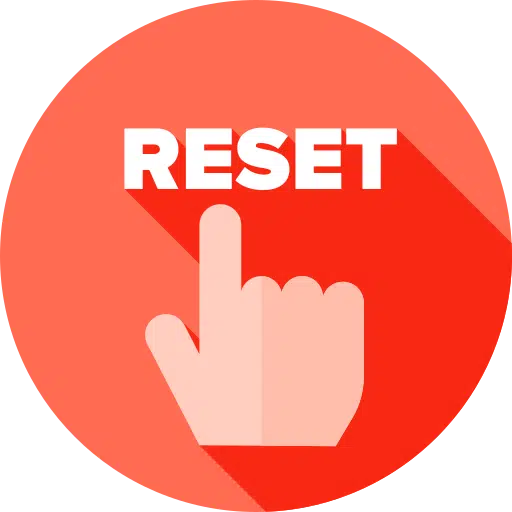
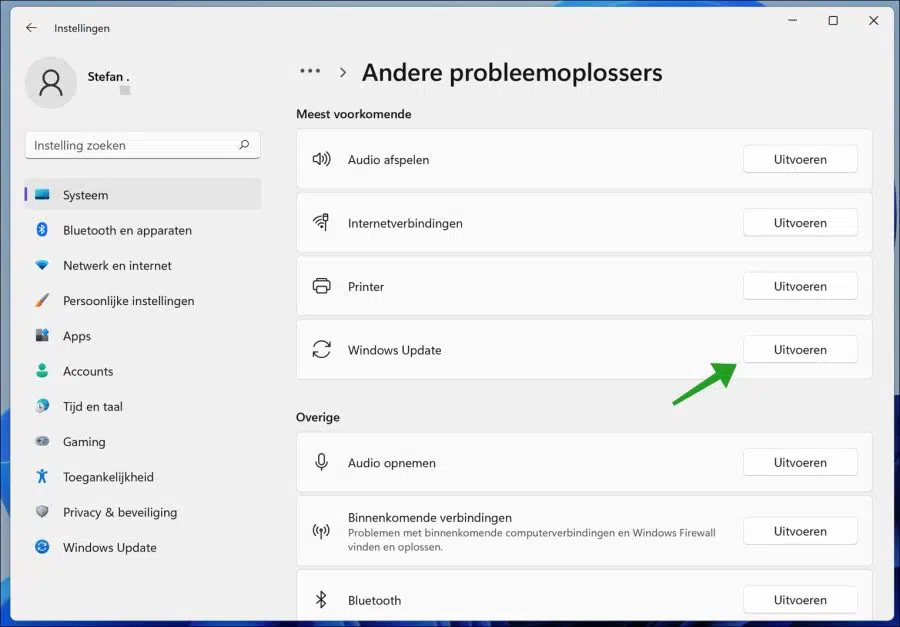
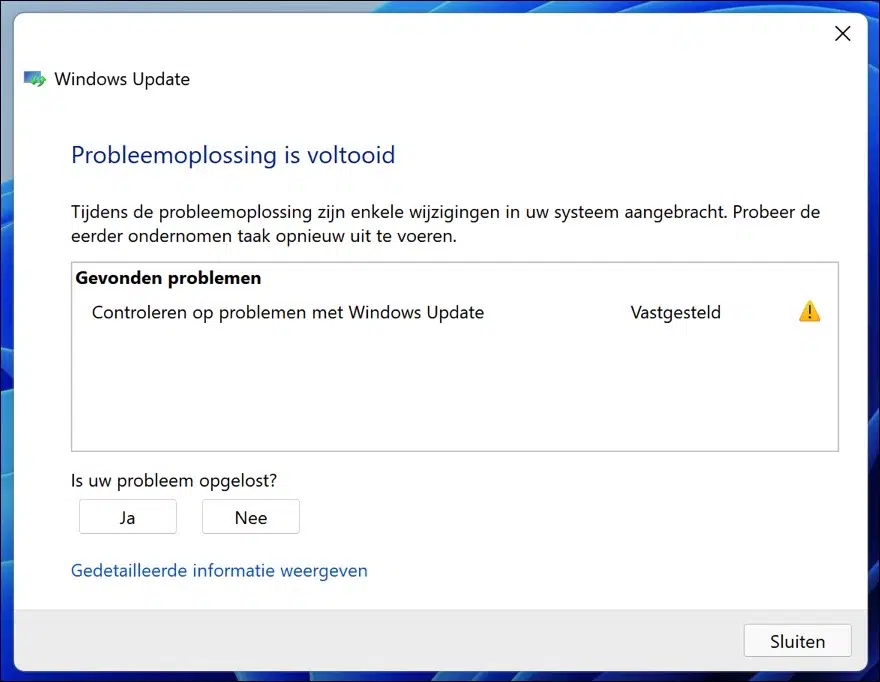
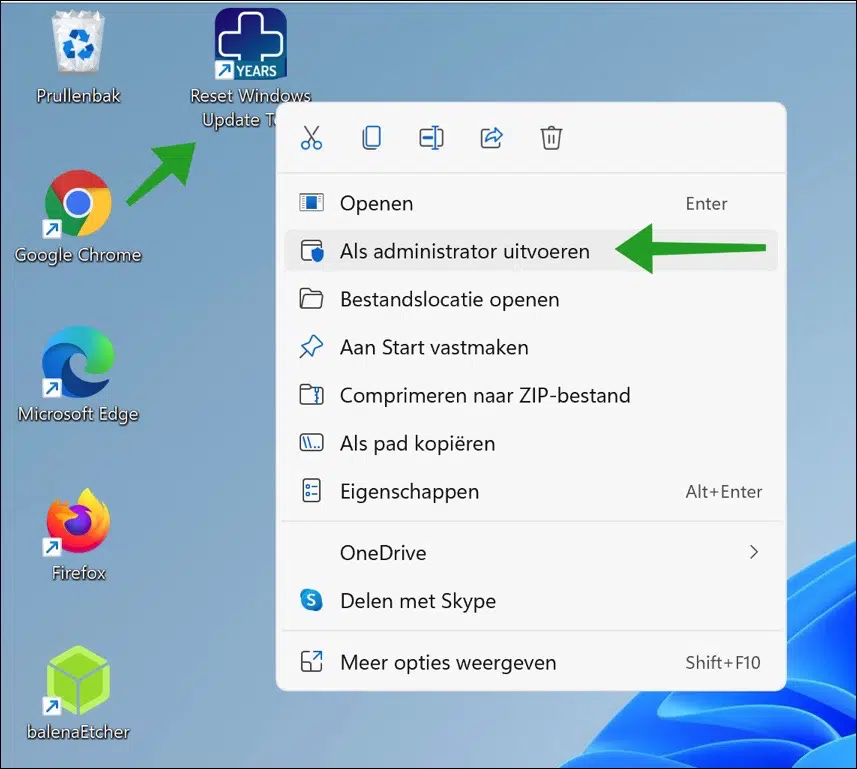
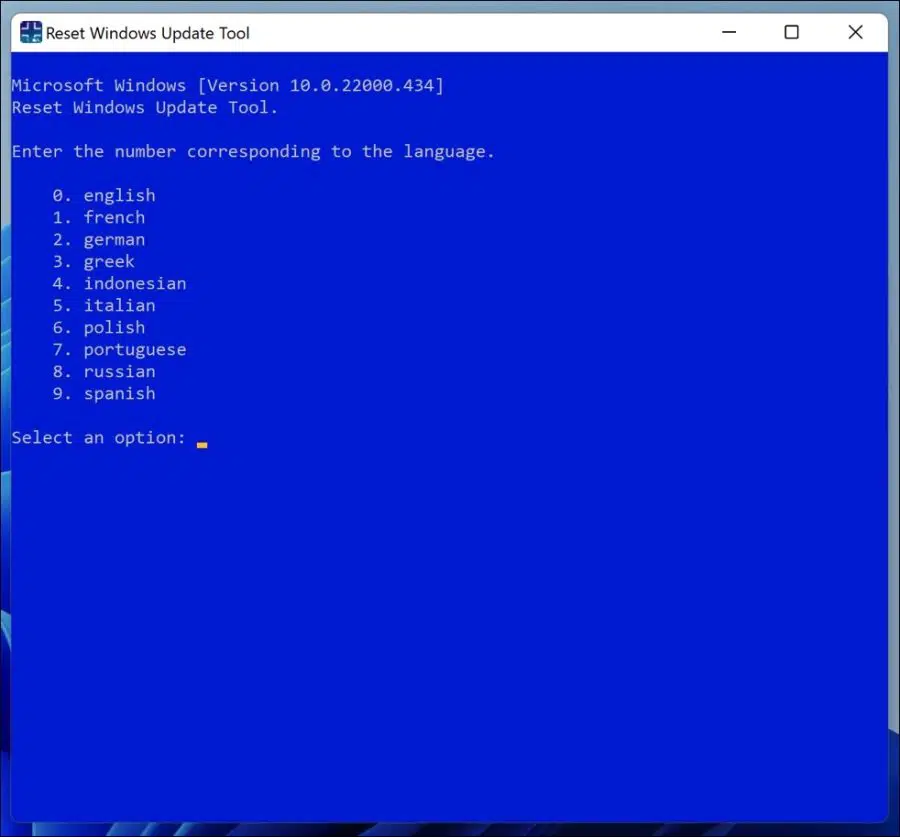
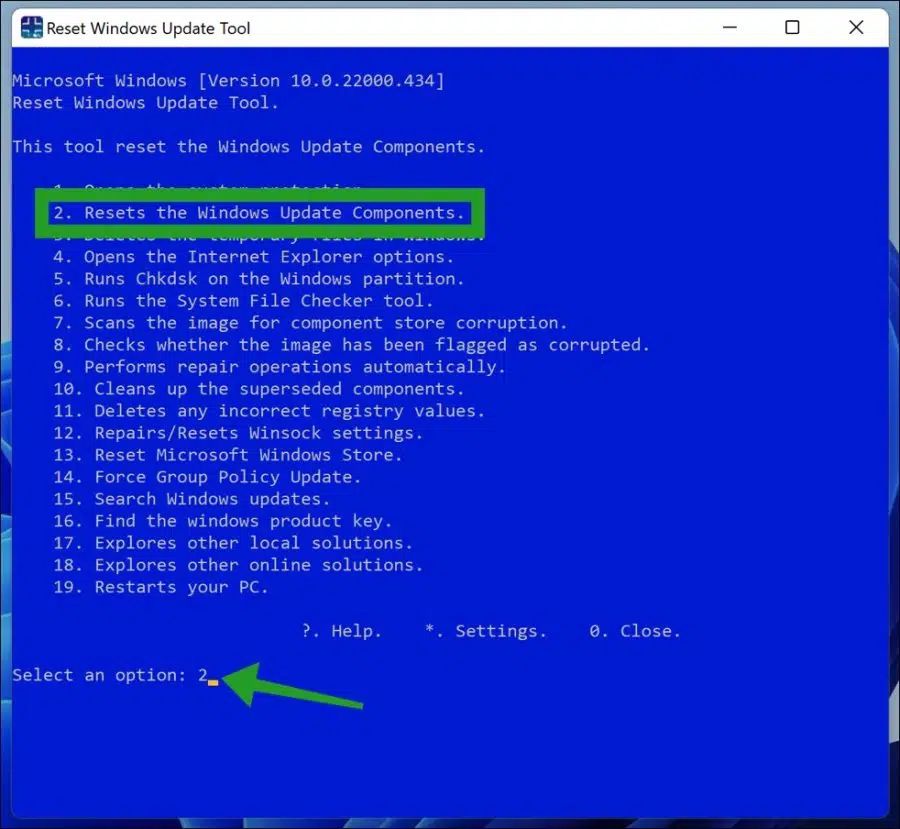
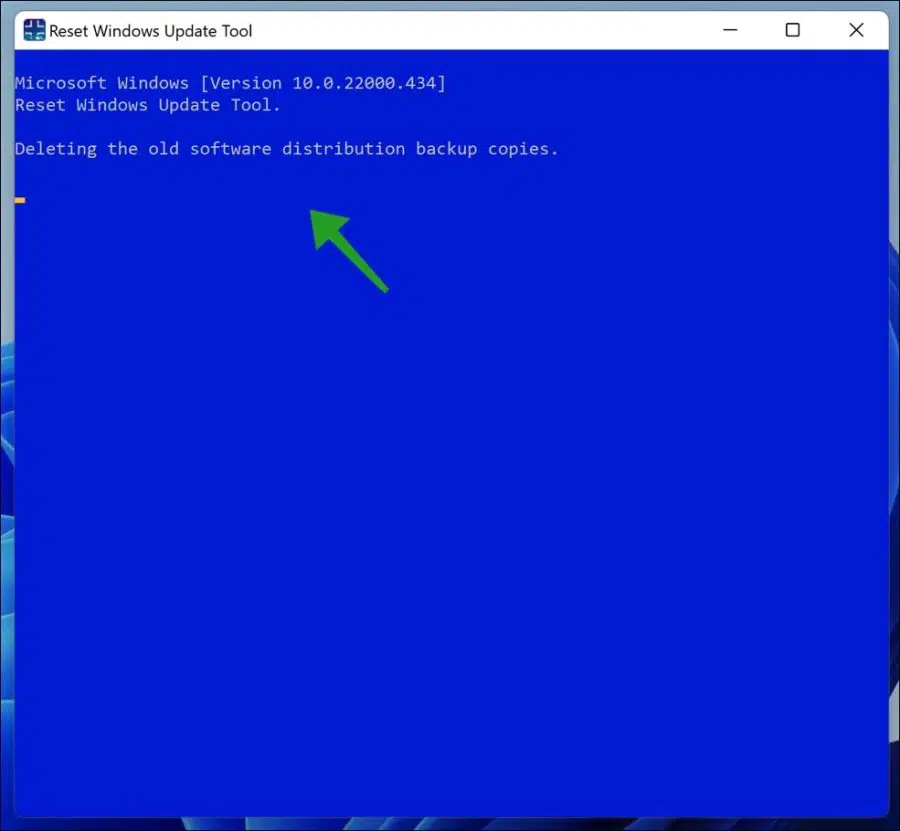
passe pelas opções 2, 6 e 7 e simplesmente funciona.
Usei no meu Surface pro 3 e o problema desapareceu como neve ao sol.
Obrigado novamente.
Saudações Matemática
Olá, obrigado pela adição. Que bom que deu certo, abraços.
Ótimo, isso me ajudou muito!